※当サイトはアフィリエイトプログラムによる収益を得ています。
VAIO S15(2019年モデル)の実機レビュー

| CPU | Core i7-8750H Core i5-8300H |
|---|---|
| メモリ | 4G~32GB |
| ストレージ | HDD / Hybrid HDD / SSD (デュアル可) |
| 光学ドライブ | DVDスーパーマルチ / ブルーレイ |
| 液晶サイズ | 15.6型 |
| 液晶種類 | HD / フルHD / 4K 全て非光沢 |
| 質量 | 約2.25kg |
| バッテリー | 最大約8時間 |
| 価格[税別] | 11万円台~ |
Core i7-8750Hなどの高性能CPUを搭載し、一般的なノートPCよりも処理性能が高い15.6型ノートPCです。
画像編集など、ややCPU負荷の高い作業をするときや、できるだけストレスを感じずに作業をしたい方に適した製品です。
また、Thunderbolt 3ポートを搭載しているため、GPU BOX(外部グラフィックスを外付けできる機器)などを接続することが可能です。ゲーミングノートでよく使われる高性能CPUを搭載していることもあり、GPU BOXとの相性はいいです。
液晶は、HD、FHDに加えてUltra HD 4K液晶も選択できます。
レビュー機は、当サイトの購入品です。
レビュー機の構成
Core i7-8750H、8GBメモリ、128GB SATA SSD、Ultra HD 4K液晶
※ただし、ベンチマークは、メモリを8GBから16GBへ換装して実行しました
目次
お忙しい方は、「VAIO S15の特徴」のみお読みください。
VAIO S15 の特徴
一般向けノートPCとは違う高性能CPUを搭載
VAIO S15は、他のスタンダードなノートPCと違い、高い性能のHシリーズのCoreプロセッサーを搭載しています。画像編集やソフトウェアエンコードなど、CPU性能を必要とする編集系のソフトを使うときに効果を発揮するでしょう。

Thunderbolt 3を搭載し、GPU BOXも接続可能
VAIO S15は、Thunderbolt 3を搭載し、GPU BOXも接続可能です。ゲームをする場合や、動画編集をする場合などに効果を発揮します。外出先や他の部屋へ持ち出すときはGPU BOXを外し、戻ってきたらGPU BOXを接続するという使い方もできます。
また、CPUが一般向けノートPCに採用されている「UシリーズCoreプロセッサー」だと、GPU BOXを接続した際のバランスが悪く、CPUがボトルネックになりやすいですが、VAIO S15はCPUの性能が高いためバランスもいいと思います。
なお、GPU BOXを接続した際のベンチマークについては「GPU BOX接続時のベンチマーク」をご覧ください。

Ultra HD ブルーレイの再生に対応
Ultra HD ブルーレイを観ようとすると、意外と必要な機器やケーブルの要件が細かく敷居が高いですが、本製品は最初からUltra HD ブルーレイを観る環境が整っています。カスタマイズで、4K液晶を選択すれば高精細な映像で、映画などを視聴できます。
もっと大きな画面で観たい場合には自宅の大型テレビに繋ぐのもいいでしょう。安くても3万円前後はするUltra HD ブルーレイ プレイヤーの代わりにもなります。

左パームレストがやや熱い
VAIO S15 は、左パームレストの真下にCPUが搭載されています。そのため、高い負荷をかけているときにタイピングなどをしていると、左の手のひらが熱くなってきます。負荷が低いときは問題ありません。詳細は「表面温度のチェック」をご覧ください。
ライバル機種との比較
ライバル機種との比較を行います。比較対象は、NECのLAVIE Direct NEXTとマウスコンピューターのm-Book Kです。どちらも第8世代HシリーズCoreプロセッサーを搭載しています。
VAIO S15は、4K液晶を選択できる点が優位です。また、非光沢液晶である点も嬉しいです。画像編集・現像などを行う方はこちらの製品がいいでしょう。
LAVIE Direct NEXTは、4K液晶は選択できませんが、m-Book Kより液晶の色域は広く、価格はVAIO S15より安いです。FHD液晶でよければおすすめです。ただし光沢液晶なので好みが分かれるところです。
m-Book Kは、液晶の質が悪いものの、第8世代HシリーズCoreプロセッサーを搭載したPCとしては価格が非常に安いです。また、外部グラフィックスとしてGeForce MX150を搭載しているため、総合的な処理性能は高いです。
| [本製品] VAIO S15(2019) |
NEC LAVIE Direct NEXT |
マウス m-Book K |
|
| 画像 |  |
 |
 |
| CPU | 第8世代Core (H) | 第8世代Core (H) 第8世代Core (U) |
第8世代Core (H) |
| GPU | CPU内蔵 | MX150 | |
| 液晶サイズ | 15.6型 | ||
| 液晶種類 | HD / FHD / 4K 非光沢 |
FHD IPS 光沢 | FHD 非光沢 |
| USB | USB3.0 x3 USB-C (TB3) |
USB3.0 x2 USB-C |
USB3.1 USB3.0 USB2.0 USB-C |
| インター フェース |
HDMI VGA LAN SDカード |
HDMI SDカード |
HDMI VGA LAN SDカード |
| 質量 | 約2.25kg | 約2.3kg | 約2.3kg~ |
| サイズ[mm] | [幅] 361.4 [奥行] 254.3 [高さ] 22.0~26.0 |
[幅] 361 [奥行] 243 [高さ] 23.9~24.6 |
[幅] 378 [奥行] 267 [高さ] 25.4 |
| バッテリー | 最大約8.0時間 | 最大約6.6時間 | 約6.7時間 |
| [本製品] VAIO S15(2019) |
NEC LAVIE Direct NEXT |
マウス m-Book K |
|
| CPU | Core i7-8750H | ||
| メモリ | 16GB | ||
| ストレージ | 256GB PCIe SSD + 1TB HDD |
256GB PCIe SSD + 2TB HDD |
|
| 液晶種類 | FHD | ||
| 価格[税別] | 207,800円 | 173,600円 | 126,200円 |
※NECのPCはクーポン適用時の価格
液晶ディスプレイのチェック
VAIO S15は、据え置き型のノートPCとしてはスタンダードな15.6型液晶を搭載しており、HD、フルHD、Ultra HD 4Kの液晶を選択できます。
Ultra HD 4K液晶
今回は、Ultra HD 4K(3840x2160)液晶の特性を記載します。
最大輝度は、当サイトの計測では285cd/m2となっており、普通です。
色域は広めで、視野角も広いので見やすいです。わずかにギラつきがあるのと、フリッカーがあるのが気になりますが、ほとんどの方は気にならないと思います。
- 視野角
- RGB
発色特性 - 色域
- 画素・
ギラつき - 映り込み
- フリッカー
視野角は広いです。

カラーマネージメントツールによるガンマ補正曲線を確認すると、どの色もほぼ1:1となって揃っていることから、自然な発色であることが分かります。
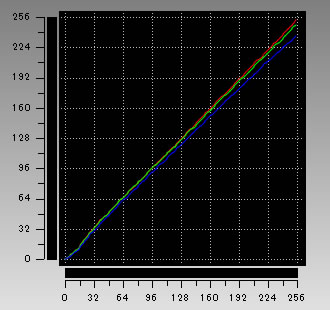
色域は、ノートパソコンとしては比較的広めです。当サイトの計測では、sRGBカバー率が91.4%、sRGB比は99.6%でした。
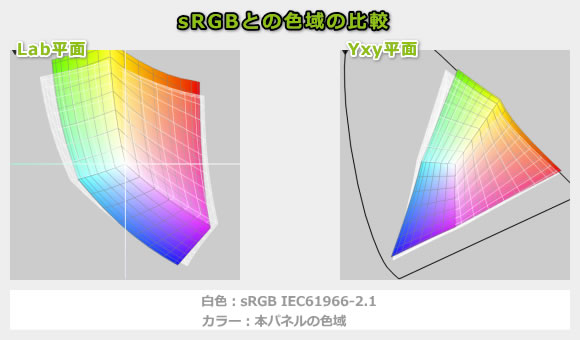
画素形状です。若干ギラつきを感じますが、気にならない人も多いと思います。
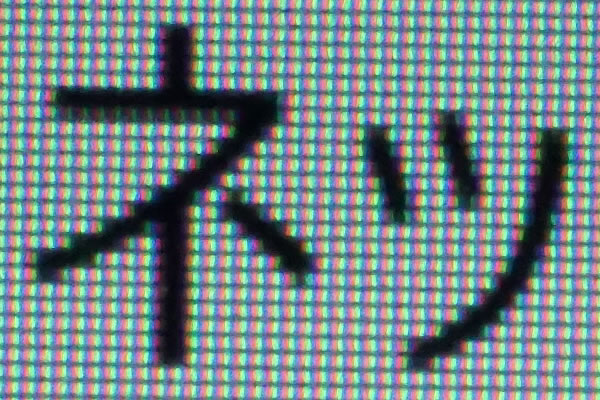
非光沢液晶なので、映り込みは低減されています。

フリッカー(ちらつき)がややあります。肉眼で気になる人はほとんどいないと思いますが、長時間作業をしていると目が疲れる人もいるかもしれません。
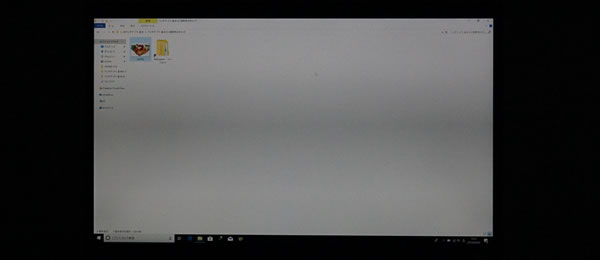
※カメラのシャッタースピードを1/800秒にして撮影したときの画面
キーボードおよびタッチパッドのチェック
VAIO S15は、下の写真のようなテンキー付きキーボードを備えています。バックライトは付いていませんが、モバイルPCではなく、据え置きで使用するタイプのPCなので問題はないでしょう。
キーボードの配列は標準的で、特にくせはありません。キーボードのキーピッチは約19mm、キーストロークは約1.5mmです。(テンキーのキーピッチは約16mm)キーピッチは十分なので、手が大きめの方でも打ちにくさは感じないでしょう。ただ、ボディの厚みをそれほど気にする必要のない据え置きPCであれば、キーストロークはもう少し深いと良かったです。
パームレストの右端には指紋センサーも備えており、Windowsへのログインやスリープからの復帰にも使用できます。


タッチパッドの操作性は普通です。ボディの中央ではなく、ホームポジションに手を置いたときの手の間にタッチパッドがあるので使いやすいです。クリックボタン付きなので、左右のクリックを間違えることが少ないでしょう。また、クリック音が抑えられており、作業に集中しやすいです。

パフォーマンスのチェック
パフォーマンスのチェックです。
なお、今回、メモリを8GBから16GB(8GBx2)へ換装してベンチマークを計測しています。
CPU
CPUには、ゲーミングPCやクリエイター向けPCに搭載される高性能プロセッサーを搭載し、多くの処理が快適です。2種類のCPUが選べますが、ネット閲覧や動画編集程度の作業しかしないのであれば、Core i5-8300Hで十分です。RAW現像、動画編集などの編集系の作業をする場合は、Core i7-8750Hがおすすめです。
~ CINEBENCH R15 ~
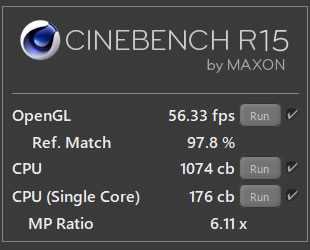
※[レビュー機で計測]と書かれたCPU以外は、他のPCで計測した代表値です
グラフィックス
グラフィックスは、CPU内蔵のグラフィックスで、性能は高くありません。編集系の作業をするときやゲームをするときは、前述したGPU BOXなどを繋げるか、最初から外部グラフィックスを内蔵したノートPCを買う方がいいと思います。
~ 3D Mark Time Spy ~
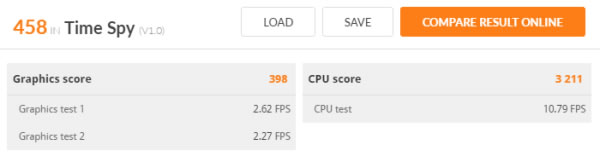
※[レビュー機で計測]と書かれたグラフィックス以外は、他のPCで計測した代表値です
ストレージ
ストレージは、HDD、ハイブリッドHDD、SATA SSD、PCIe SSDと、たくさんの種類から選択できます。また、最大2台まで搭載可能です。ノートPC用HDDは遅いので、OSが入るドライブには、SSDかハイブリッドHDDをおすすめします。
~ CrystalDiskMark ~

※[レビュー機で計測]と書かれたストレージ以外は、他のPCで計測した代表値です
SDカードスロット
SDカードの速度は普通です。
~ SDカードスロット性能の評価 ~

実際のソフトで計測した処理時間
次に、実際のソフトウェアで計測した各種処理時間を掲載します。
高い性能のHシリーズのCoreプロセッサーを搭載しているため、通常のノートPCに搭載されるようなUシリーズのCoreプロセッサー(Core i7-8650U)よりも高速です。
※「Lightroomにおすすめノートパソコン」の記事も興味があればご覧ください。
外部グラフィックスを搭載していないので、Premiere Proの書き出し時間は遅いです。CPU内蔵グラフィックスがボトルネックとなっており、UシリーズのCoreプロセッサーと処理時間はほとんど変わりません。
※ グラフィックスは全てノートPC用
エンコードは高速です。ただし、Core i7-8750Hを搭載した他のノートパソコンよりも、やや時間がかかっていました。ターボブースト後の持続可能なCPUクロックがやや低めに推移していると感じます。
| エンコード時間 | |
| x265でエンコード (※1) | 18分18秒 |
| QSVでエンコード (※2) | 3分04秒 |
| NVENCでエンコード (※3) | ― |
※1 "4K"や"8K"にも対応したx264の後継のエンコーダー。エンコードは遅いが画質が綺麗
※2 CPU内蔵のハードウェアエンコーダー
※3 NVIDIAのKeplerコア以降のGPUに搭載されるハードウェアエンコーダー
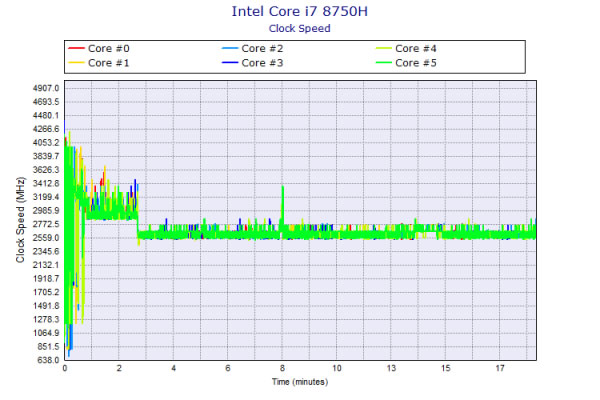
GPU BOX接続時のベンチマーク
VAIO S15は、高速転送可能なThunderbolt 3 ポートを搭載しているため、下図のようなGPU BOXなどを接続することが可能です。GPU BOXを接続すれば、性能の高いCPUを搭載していることもあり、高い負荷のゲームもプレイすることができます。なお、下図ではVAIO S15の液晶に映像を表示していますが、GPU BOXに外部モニターを接続してそちらに映像を映すことも可能です。

ただし、本製品に限らず、GPU BOXを通してグラフィックカード接続した場合、ゲーム中のフレームレートはやや低めになります。
今回、AORUS RTX 2070 GAMING BOXを接続し、どのくらいのベンチマークスコアが出るか確認してみました。なお、このGPU BOXに搭載されていたグラフィックカードは、GeForce RTX 2070で、下のような仕様になっており、GPU Clockやメモリ、CUDAコア数など標準的なスペックになっています。
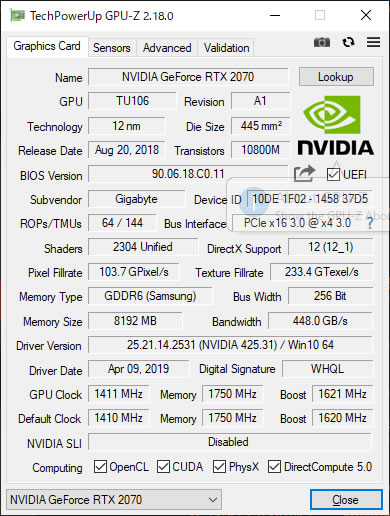
ゲームのベンチマークスコアを下の表に掲載します。RTX 2070搭載のデスクトップPCと比較すると、3~4割はスコアが低くなっていました。また、RTX 2070搭載のノートPCと比較すると、2~3割はスコアが低くなっていました。それでも、中程度の重さのゲームであれば"最高設定"でも60 fpsを超えてきます。重い部類のゲームでも、ゲームにもよりますが"中設定"くらいなら60 fpsを超えてきます。十分快適にゲームができるフレームレートが出ていると思います。
| 重い部類のゲーム
ファイナルファンタジー 15
|
||
|---|---|---|
| 1920x1080 | 軽量品質 | 8504 / 85 fps |
| 標準品質 | 7297 / 72 fps | |
| 高品質 | 5250 / 52 fps | |
 重い部類のゲーム
シャドウオブザトゥームレイダー
|
||
|---|---|---|
| 1920x1080 | 最低 | 77 fps |
| 中 | 56 fps | |
| 最高 | 51 fps | |
 重い部類のゲーム
ゴーストリコン ワイルドランズ
|
||
|---|---|---|
| 1920x1080 | 低 | 59 fps |
| 高 | 44 fps | |
| ウルトラ | 28 fps | |
 中程度の重さのゲーム
ファイナルファンタジー 14 紅蓮のリベレーター
|
||
|---|---|---|
| 1920x1080 | 標準(ノート) | 15189 / 111 fps |
| 高(ノート) | 13915 / 101 fps | |
| 最高品質 | 12208 / 86 fps | |
 中程度の重さのゲーム
ファークライ ニュードーン
|
||
|---|---|---|
| 1920x1080 | 低品質 | 79 fps |
| 高品質 | 69 fps | |
| 最高品質 | 65 fps | |
 軽い部類のゲーム
ドラゴンクエストX
|
||
|---|---|---|
| 1920x1080 | 最高品質 | 19408(すごく快適) |
質量のチェック
VAIO S15の質量のチェックです。
当サイトで計測した質量は次の通りです。15.6型ノートパソコンとしては普通の重さだと思います。
| 質量 | |
| PC本体 | 2.167kg |
| ACアダプター | 358g |
バッテリー駆動時間のチェック
VAIO S15のバッテリー駆動時間チェックです。
バッテリー容量は40Whとなっており普通の容量です。ただし、高性能CPUを搭載しているため、バッテリー駆動時間は短くなります。さらに、今回、4K液晶を搭載しているため、駆動時間はかなり短いです。
| バッテリー駆動時間 | |
| JEITA 2.0 測定方法 ※1 | 約4.5~8.0時間 |
| 動画再生時 ※2 | 3時間24分 |
| PCMark 8 Work テスト ※3 | 1時間44分 |
※1 メーカー公表値
※2 ローカルディスクに保存した動画(解像度:720x480)を連続再生
※3 ブラウザでのショッピング/大量の画像閲覧、文書作成、表計算、ビデオチャットなどを実行
以下、静音性、パーツの温度、表面温度、消費電力を計測していますが、搭載するパーツの種類によって結果は変わります。
静音性のチェック
動作音(静音性)のチェック結果です。
普通のノートパソコンと比べると、全体的にやや高めの騒音値です。

部屋を極力無音にしたときの騒音値:20.0dB
※無響室で測定したわけではないので、数値は不正確です
※CPU使用率およびGPU使用率は平均値です
左から1番目:アイドル時(何も操作していない状態)
左から2番目:動画再生時(解像度:720x480で実行)
左から3番目:Adobe Premiere Proで、4K動画にエフェクトをいくつかかけてプレビューした時
左から4番目:TMPGEnc Video Mastering Works でエンコードした時(x265)
参考までに、当サイトで使用している騒音計が表示する騒音値の目安を掲載します。

パーツの温度のチェック
各パーツの温度のチェック結果です。もし、あまりにも温度が高いと、パーツの寿命や動作の安定性に影響します。
普通の温度です。
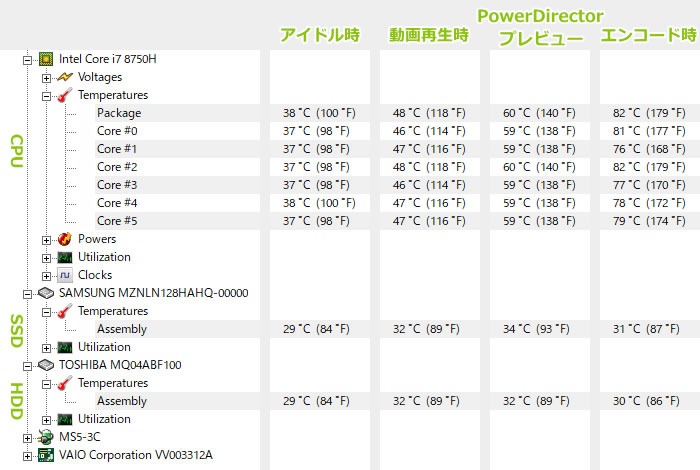
※PCの状態は「静音性のチェック」のときと同じです
※FF14ベンチ実行時の温度は、温度が高めになる最後のシーン
エンコード時の温度の詳細
下図は、CPU使用率がほぼ100%になるエンコード時のCPU温度の詳細です。ターボブースト時は90℃を超えていますが、その後安定したときは80℃を下回る温度で推移しており、問題ない温度だと思います。
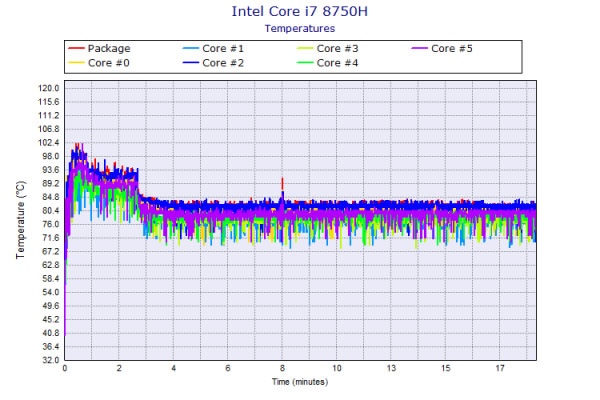
表面温度のチェック
本体の表面温度のチェック結果です。もし、表面温度が高すぎると、作業中に手のひらが熱くなり、不快になります。
全体的に温度自体は高くありません。ただし、左パームレストの真下にCPUが搭載されており、ここは常時手が置かれる部分でもあるため、高い負荷をかけると手の平がかなり熱くなります。ただし、低めの負荷であれば問題ありません。

※PCの状態は「静音性のチェック」のときと同じです
消費電力のチェック
消費電力のチェック結果です。数値は変動しますが、確認できた最も高い数値を掲載しています。
高性能CPUに4K液晶を搭載しているため、やや高めの消費電力です。

※PCの状態は「静音性のチェック」のときと同じです
※確認できた中で、最も高い消費電力を掲載しています
外観のチェック
VAIO S15は、下の写真のように、ボディの色はシルバーとブラックの2色です。どちらのカラーも、VAIOらしいカッコよさがあります。
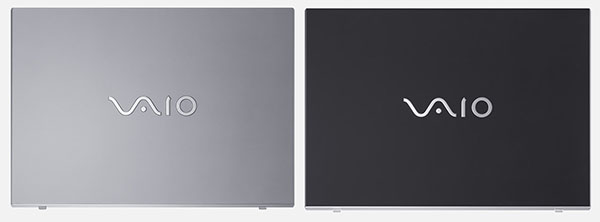

今回は、ブラックのカラーで外観をチェックします。

パームレスト面は、アルミニウムが採用されており、見た目や感触でも高級感を感じます。

天板はマットな質感です。

スピーカーは底面に配置されており、音質はノートPCとして普通です。ノートPC基準で、10点満点で採点すると5点くらいです(普通が5点。あくまで筆者独自の判断です)。

インターフェースは、充実しています。USBポートやHDMI出力に加えて、Thunderbolt 3や、最近では見ることが少なくなった光学ドライブやVGAも備えています。

フロント部分には、フルサイズSDカードスロットが設けられており、カメラからの写真や映像をすぐに取り込むことができます。

液晶が開く最大の角度です。VAIO S15は、ディスプレイを開くとキーボード面が持ち上がって傾斜が付く、チルトアップヒンジ構造を採用しています。キーボードが入力しやすくなり、熱対策としても効果があります。
ただ、チルトアップヒンジ構造だと、ディスプレイが180度開いたフラットな形状にはならないというデメリットもあります。

底面です。CPUファンの真下に吸気口が無いですが、正面側のスピーカーの近くに通気口があるので、こちらから吸気しているのだと思います。吸気口からファンへ流れる空気も利用してCPUを冷やしているのだと思います。
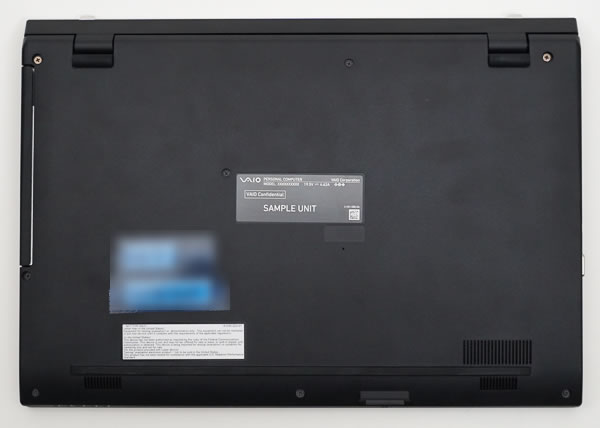
底面カバーを開けたときの画像です。

メモリスロットは2つで、換装も可能です。

M.2 スロットも換装できそうです。

2.5インチベイもあり、こちらも換装できると思います。

ACアダプターは薄型なので、カバンに入れやすいです。容量は90Wです。

まとめ
VAIO S15は、高性能の第8世代HシリーズCoreプロセッサーを搭載したノートPCです。
CPU性能が高く、4K液晶を搭載できることから、RAW現像、画像編集などの用途に向いています。また、できるだけストレスを感じずに作業したいといった方にもベストだと思います。
Thunderbolt 3 ポートを搭載しているため、GPU BOXなども接続できます。ゲームや動画編集などをしたいときはGPU BOXを別途購入し、接続するのもいいでしょう。CPUが高性能であるため、GPU BOXとの相性・バランスはいいです。
価格は決して安くはありませんし、ちょっと尖ったノートPCではありますが、特定のユーザーにはグッとくるPCだと思います。逆にネット閲覧や動画鑑賞、Officeの操作程度の作業しかしないのであれば、UシリーズのCoreプロセッサーを搭載したノートPCのほうがコスパはいいと思います。
ワンランク上のCPUを搭載したノートPC
VAIO S15

特徴
- 第8世代HシリーズCoreプロセッサー搭載
- 4K液晶を選択可能
- Thunderbolt 3搭載でGPU BOXなど接続可能
こんなあなたに
- 画像編集などを行うユーザー
- 通常のノートPCでは処理能力が物足りない方
- 価格11万円台[税別]~
- 一言玄人向け
旧VAIO S15アウトレットに使えるクーポン
新モデルのVAIO S15が発売されたことに伴い、旧モデルのVAIO S15がアウトレット品コーナーに登場しました。性能は新モデルに比べると劣りますが、6万円台からと、大変安く提供されています。
さらに、下のクーポンを使用すると、1万円引きで購入することが可能です。
アウトレット品専用のクーポンコード(1万円OFF)
thehikaku10000
(2019年7月末まで)

1975年生まれ。電子・情報系の大学院を修了。
2000年にシステムインテグレーターの企業へ就職し、主にサーバーの設計・構築を担当。2006年に「the比較」のサイトを立ち上げて運営を開始し、2010年に独立。
毎年、50台前後のパソコンを購入して検証。メーカーさんからお借りしているパソコンを合わせると、毎年合計約150台のパソコンの実機をテストしレビュー記事を執筆。
関連ページ

VAIOのパソコンの一覧ページ。各製品の特徴や、おすすめ製品の紹介。各製品のレビュー記事もあり。

各社が力を入れている主力機種、人気の15型クラスのノートパソコンを、7機種に絞って紹介。

